WPS表格将一列数据扩大100倍的方法
2023-07-14 09:03:54作者:极光下载站
大家在wps表格中进行数据的处理时,我们会对数据进行乘除操作,之后就会得到自己想要的一个数据内容,比如我们需要将一列或者多列的数据进行批量扩大到100倍,那么我们该如何来操作呢,小编这里给大家讲解一下比较简单的操作方法,你可以通过选择性粘贴功能中的乘法功能来计算,我们可以将数据扩大到100倍甚至1000倍,也可以将数据进行缩小100倍或者1000倍等,都是可以按照自己的意愿来设置的,下方是关于如何使用WPS表格将一列数据批量扩大100倍的具体操作方法,如果你需要的情况下可以看看方法教程。
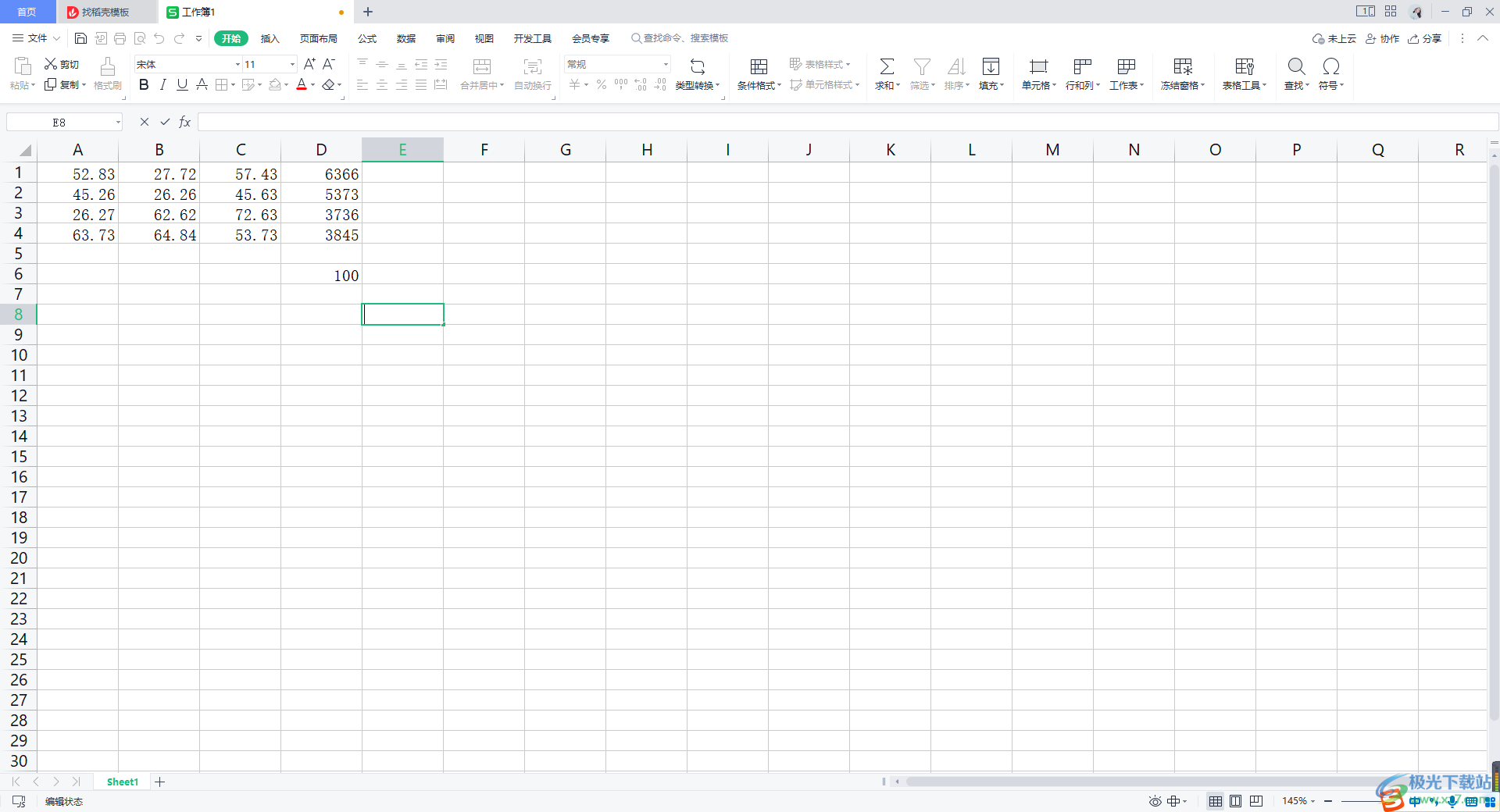
方法步骤
1.将WPS表格打开之后,我们可以在表格中编辑出自己想要的数据内容,如图所示。
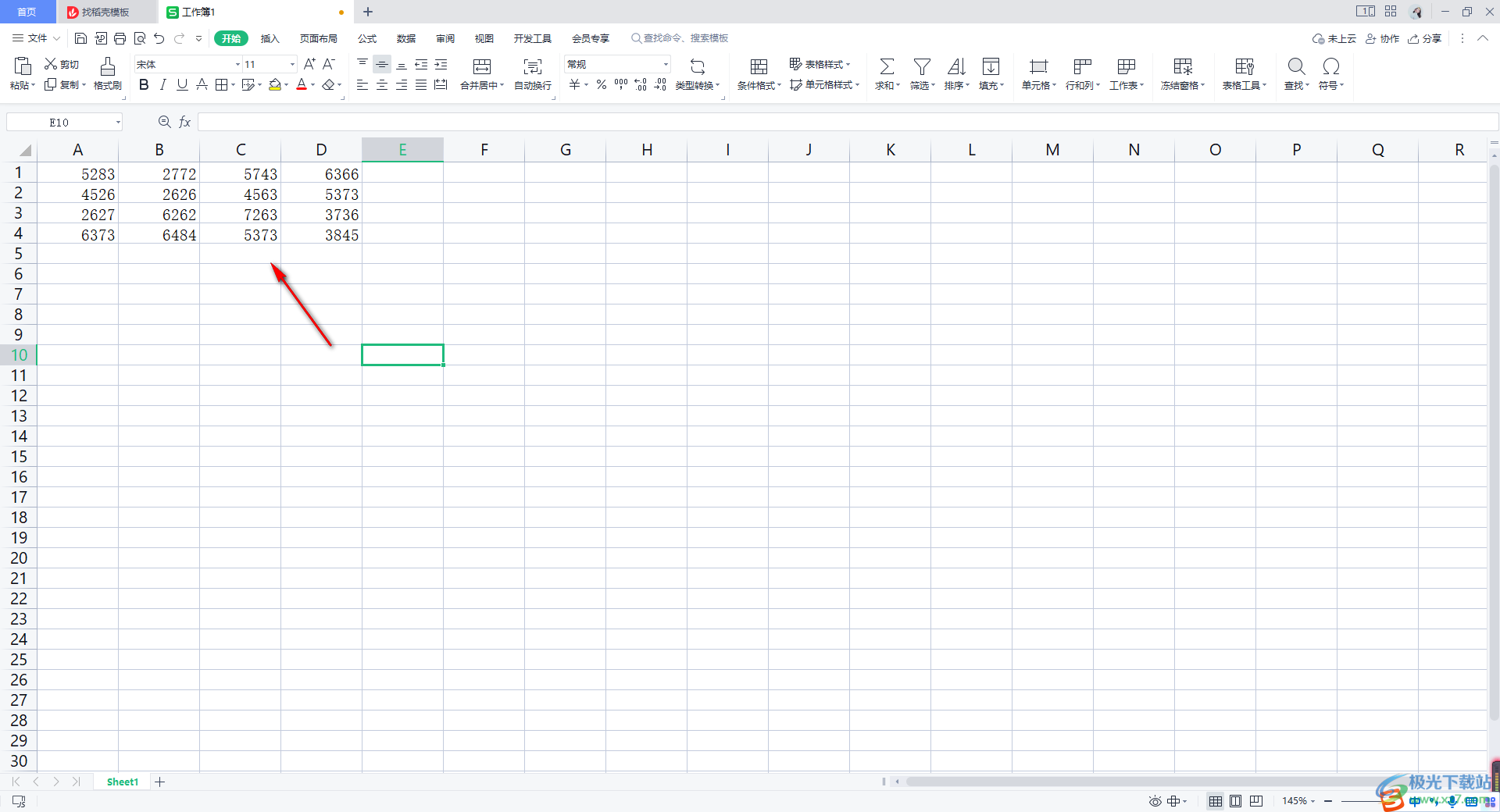
2.接着我们在表格中找到一个空白的单元格,将自己想要扩大的100倍数值输入在单元格中显示出来,如图所示。
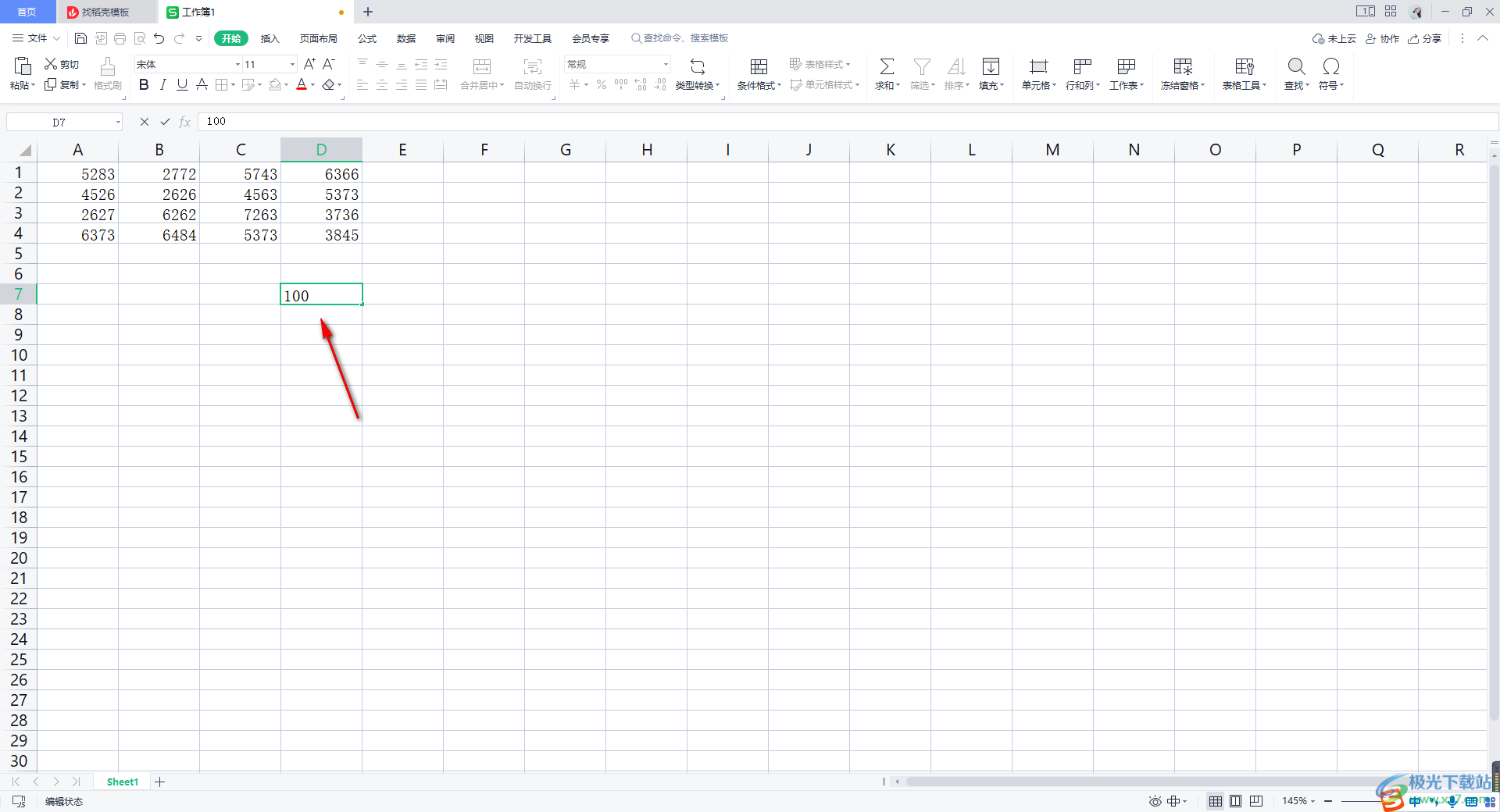
3.接着,我们将输入倍数的这个单元格用鼠标右键进行点击一下,然后打开的菜单选项中,将【复制】选项进行点击进行复制,也可以直接将单元格进行Ctrl+c复制。
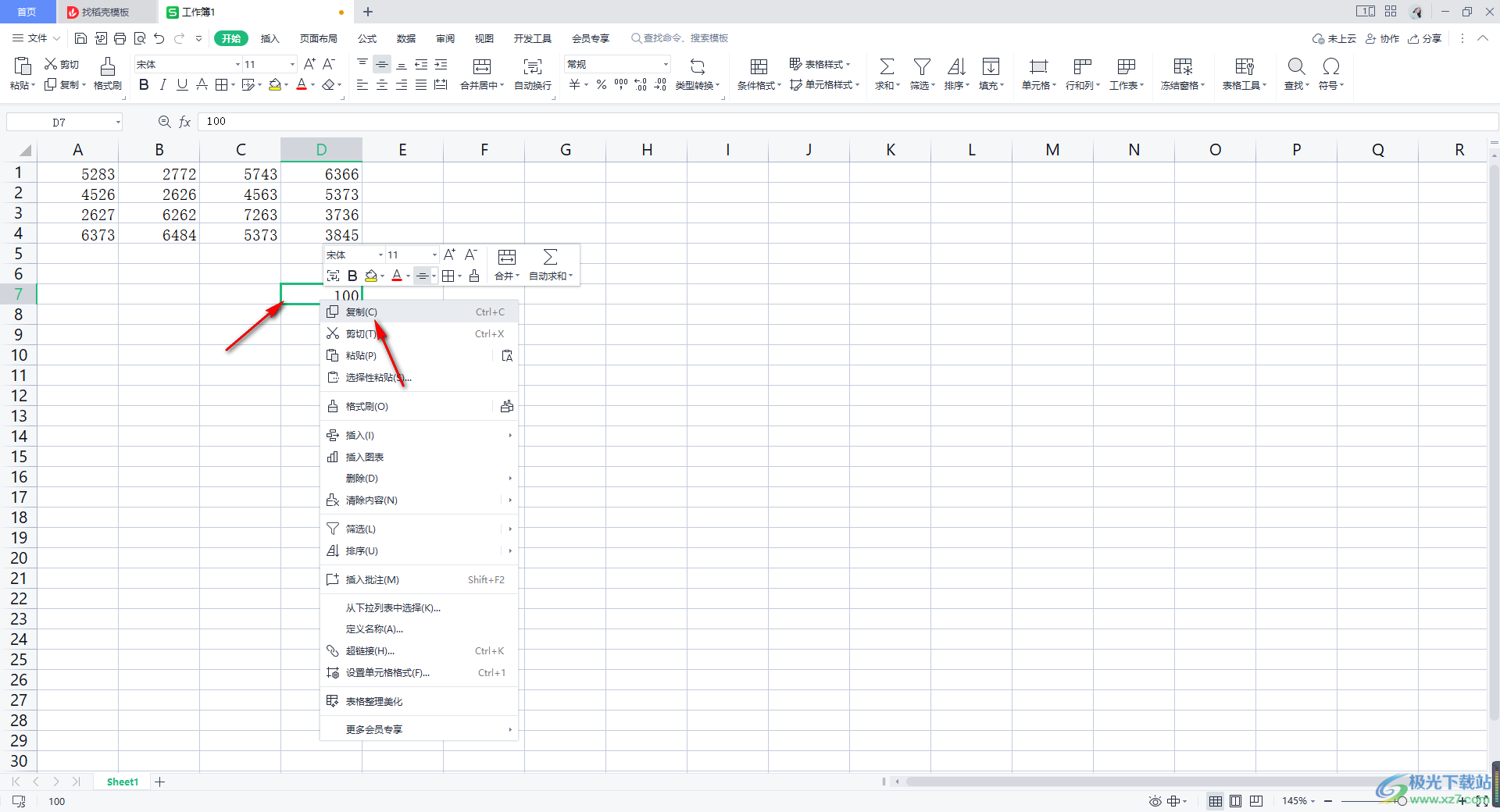
4.复制好倍数之后,我们将需要进行扩大100倍的那一列的数据进行右键点击,依次选择【选择性粘贴】。
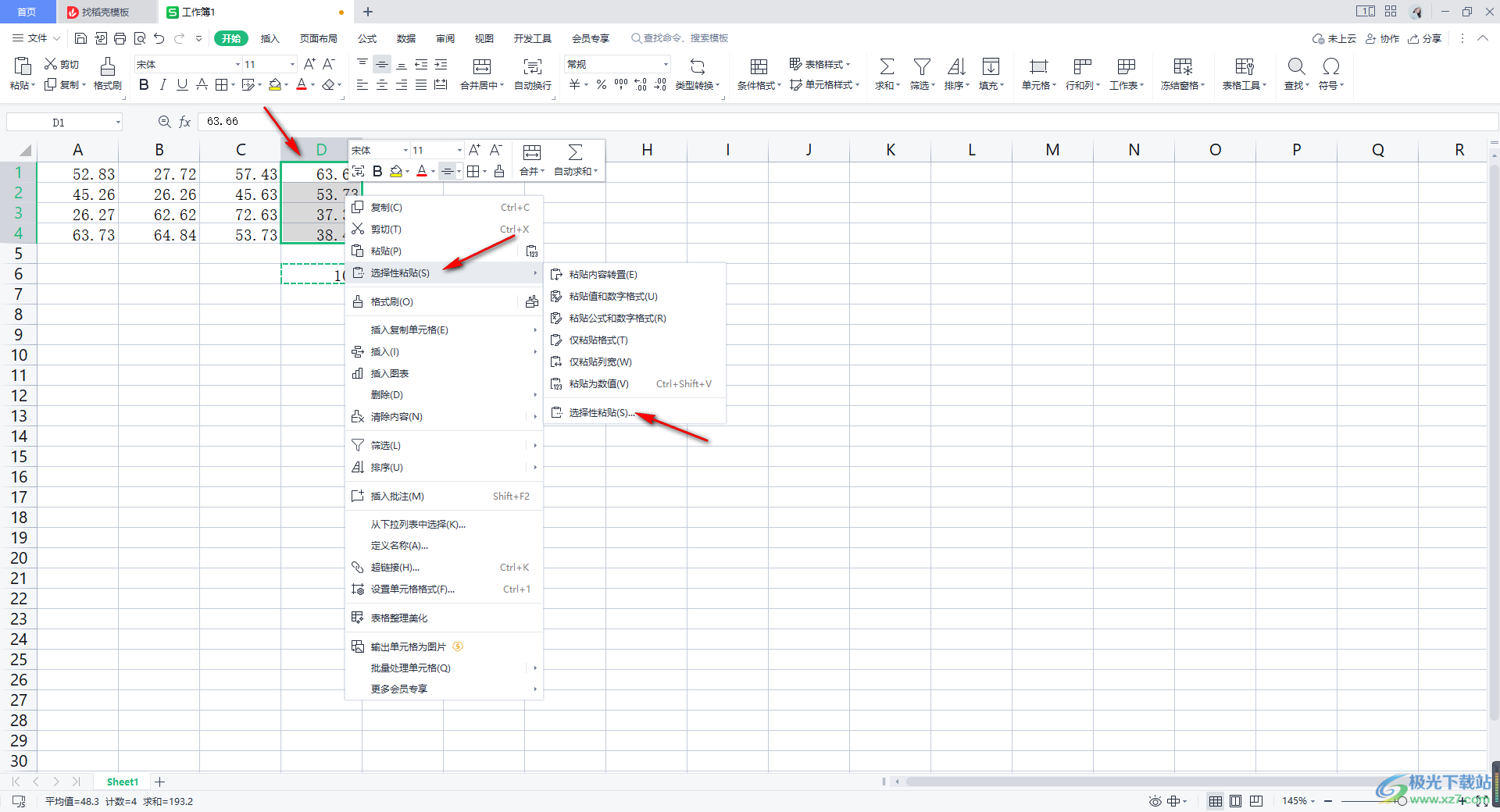
5.之后,我们就会进入到选择性粘贴的窗口中,将运算下的【乘】这个选项进行点击勾选,然后再点击确定按钮。
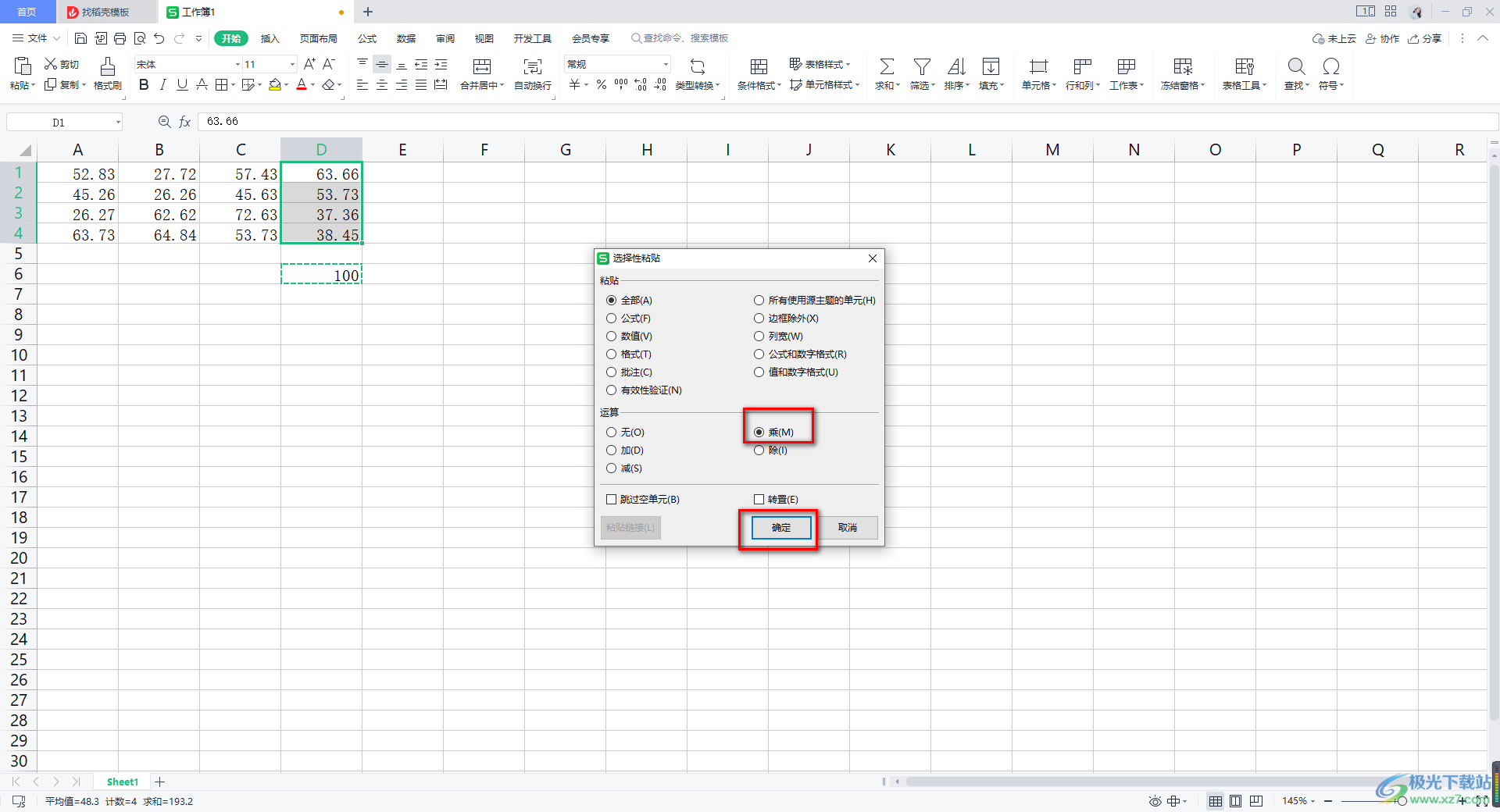
6.这时,我们返回到表格的编辑页面中,你可以可以看到我们刚刚选中的那一列的数据已经扩大100倍来显示了,如图所示。
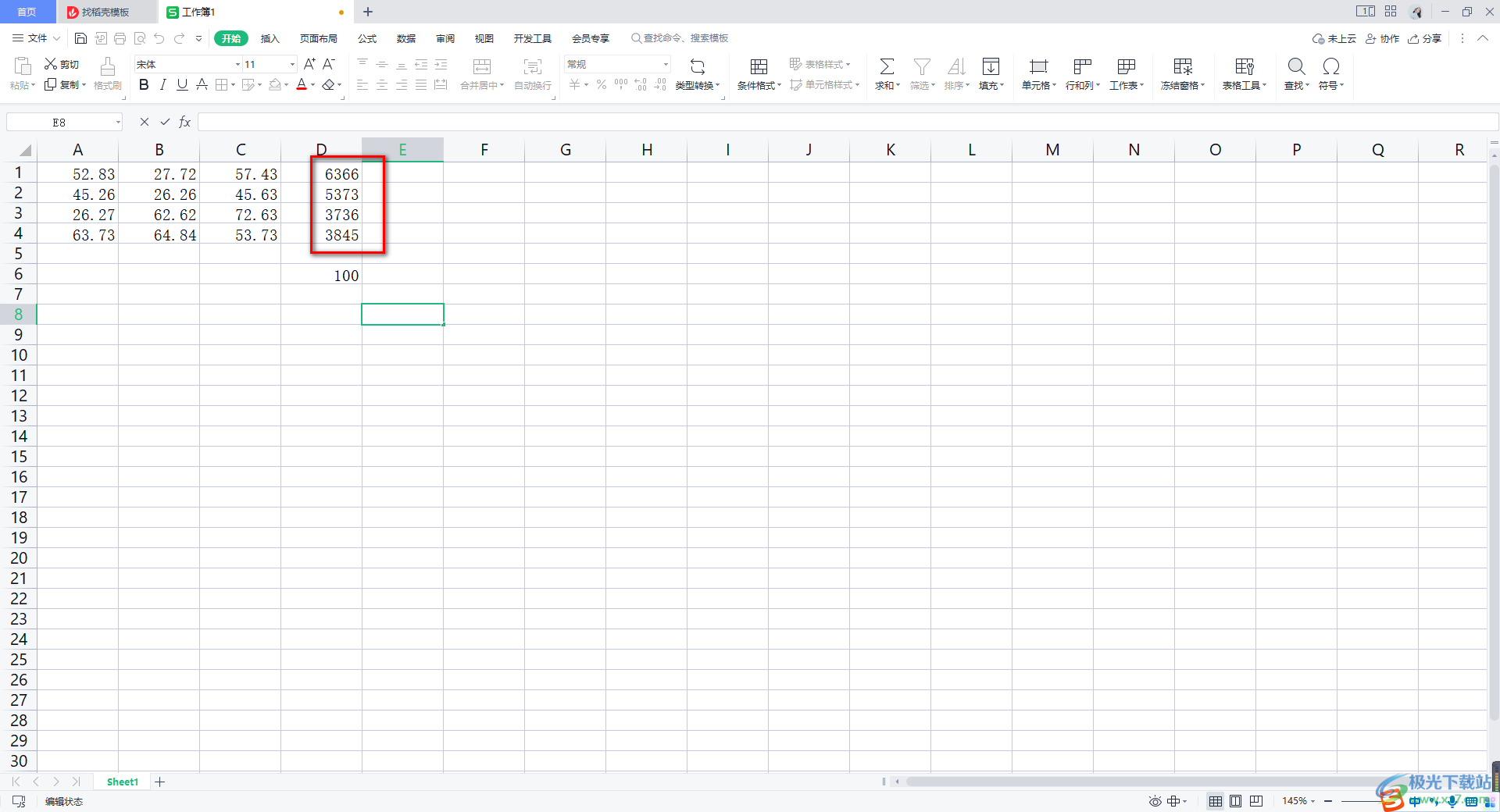
以上就是关于如何使用WPS excel将一列数据扩大100倍的具体操作方法,我们可以在表格中编辑出很多重要的数据内容,当你需要对数据进行扩大处理的时候,那么我们可以通过选择性粘贴中的乘法功能来操作,感兴趣的话可以自己操作试试。
